Wix 이벤트: 신청 접수 설정 및 메시지 사용자 지정하기
11 분
페이지 메뉴
- RSVP 이벤트 등록 설정 사용자 지정하기
- 티켓 구매 이벤트 등록 설정 사용자 지정하기
- RSVP/티켓 구매 이벤트의 등록 메시지 편집하기
- 자주 묻는 질문
등록할 수 있는 위치, 시점, 사용자를 결정해 이벤트 등록을 제어하세요. 또한, 게스트에게 등록 후 또는 등록을 할 수 없는 경우 표시되는 메시지를 사용자 지정할 수도 있습니다.
RSVP 이벤트 등록 설정 사용자 지정하기
게스트가 사이트, 외부 사이트에서 이벤트에 등록하거나, 등록하지 않고 등록하는 방법을 선택할 수 있습니다. 모든 사용자 또는 사이트 회원으로 게스트를 제한하고 회신할 수 있도록 설정하세요. 이러한 유연성은 공개 콘서트와 같이 참석자 추적이 필수적이지 않은 공개 이벤트에 이상적입니다.
대시보드
Wix 앱
Studio 앱
- 사이트 대시보드의 이벤트로 이동합니다.
- 해당 이벤트 옆 관리를 클릭합니다.
- 설정 탭을 클릭합니다.
- 등록 설정 옆 편집을 클릭합니다.
- 게스트 등록 위치 아래에서 옵션을 선택합니다.
Wix 이벤트 등록 페이지
다른 페이지 또는 웹 주소
참가 신청 필요 없음
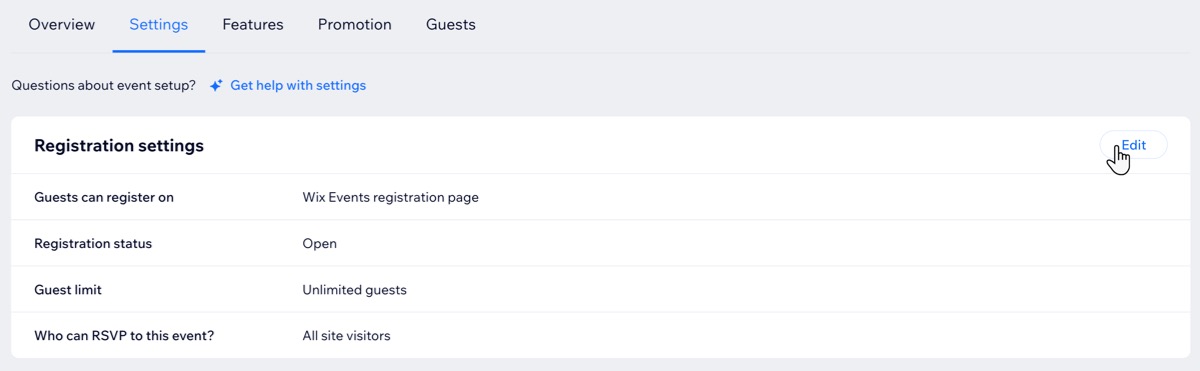
티켓 구매 이벤트 등록 설정 사용자 지정하기
수동으로 등록을 시작 또는 마감하거나 특정 날짜를 설정해 게스트가 등록할 수 있는 시간을 관리하세요. 게스트가 공유 링크를 통해 이벤트 페이지에서 등록하거나, 등록하지 않고 페이지에 액세스할 수 있는지 여부를 결정할 수 있습니다.
대시보드
Wix 앱
Studio 앱
- 사이트 대시보드의 이벤트로 이동합니다.
- 해당 이벤트 옆 관리를 클릭합니다.
- 설정 탭을 클릭합니다.
- 등록 설정 옆 편집을 클릭합니다.
- 게스트 등록 위치 / 아래에서 옵션을 선택합니다.
Wix 이벤트 등록 페이지
다른 페이지 또는 웹 주소
참가 신청 필요 없음

RSVP/티켓 구매 이벤트의 등록 메시지 편집하기
티켓이 매진되거나, 등록이 마감되거나, 등록 후 등과 같은 다양한 상황에서 게스트에게 표시되는 메시지를 사용자 지정하세요. 텍스트 및 버튼 옵션을 사용자 지정해 게스트 경험을 향상시키세요.
참고:
현재 RSVP/티켓 구매 이벤트에 대한 등록 메시지를 편집하는 기능은 데스크톱에서만 사용할 수 있습니다.
등록 메시지를 편집하려면:
- 사이트 대시보드의 이벤트로 이동합니다.
- 해당 이벤트 옆 관리를 클릭합니다.
- 설정 탭을 클릭합니다.
- 등록 메시지 아래에서 해당 메시지 옆 편집을 클릭합니다.
- 티켓 이용 불가 메시지: 티켓 구매 이벤트에 대해 티켓을 예약할 수 없는 경우 표시됩니다(예: 지난 이벤트). 메시지 및 버튼 텍스트를 편집할 수 있습니다.
- 접수 마감 메시지: 접수 상태를 "마감"으로 변경한 경우 표시됩니다. 메시지 및 버튼 텍스트를 편집할 수 있습니다.
- 감사 메시지: 게스트가 RSVP 이벤트에 등록한 후 표시됩니다. 게스트가 이벤트를 캘린더에 추가하거나 SNS에 공유할 수 있도록 제목, 본문 및 활성화 버튼을 사용자 지정할 수 있습니다.
- 완료되면 저장을 클릭합니다.
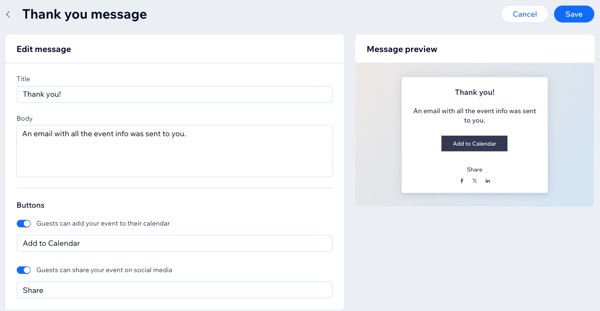
자주 묻는 질문
아래 질문을 클릭해 이벤트 등록 설정 및 메시지 사용자 지정에 대한 자세한 내용을 확인하세요.
게스트에게 체크아웃 시 표시되는 정책을 추가할 수 있나요?
등록 양식에서 사용자 지정할 수 있는 요소는 무엇인가요?
이벤트에 대한 판매 티켓 수를 제한할 수 있나요?
RSVP 또는 티켓 구매 이벤트의 이벤트 페이지에 대한 액세스를 제한할 수 있나요?








